X
Cet article a été rédigé avec la collaboration de nos éditeurs(trices) et chercheurs(euses) qualifiés(es) pour garantir l'exactitude et l'exhaustivité du contenu.
L'équipe de gestion du contenu de wikiHow examine soigneusement le travail de l'équipe éditoriale afin de s'assurer que chaque article est en conformité avec nos standards de haute qualité.
Cet article a été consulté 12 781 fois.
Adobe Acrobat Reader DC est un excellent logiciel qui permet de joindre un fichier externe à un document PDF. Que vous utilisiez un ordinateur Windows, Mac ou un mobile Android, vous pouvez facilement l'installer et profiter de cette fonctionnalité.
Étapes
-
1Ouvrez un document PDF. Pour le faire, vous devez d'abord cliquer sur l'icône d'Adobe Acrobat Reader DC, qui est représentée par un A stylisé en blanc encadré d'une bordure rouge. Ensuite, cliquez sur l'option Fichier située dans la barre de menu dans la partie supérieure de l'écran, puis sur Ouvrir.... À présent, sélectionnez le document PDF auquel vous voulez joindre un fichier, puis cliquez sur Ouvrir.
- Si vous n'utilisez pas encore ce logiciel, sachez que vous pouvez le télécharger gratuitement ici. Qui plus est, vous pouvez installer Adobe Acrobat Reader DC sur Windows, Mac ou Android.
-
2Cliquez sur Outils. Cette option est située dans le coin supérieur gauche de la fenêtre.
-
3Faites sur clic sur Commentaire. Cette icône est représentée par une bulle de texte et est située dans la partie supérieure gauche de la fenêtre.
-
4Cliquez sur l'icône représentée par un trombone avec un « + ». Cette icône est située dans la barre d'outils en haut de la fenêtre.
-
5Cliquez sur l'option Joindre un fichier. Dès que vous cliquez dessus, le curseur se transforme en une icône représentant un trombone.
-
6Cliquez sur l'endroit où vous souhaitez ajouter le fichier.
-
7Retrouvez le fichier désiré et cliquez sur Ouvrir.
-
8Personnalisez l'apparence de la pièce jointe. Utilisez la boite de dialogue qui s'ouvre pour choisir l'aspect de l'icône qui représentera la pièce jointe dans le fichier PDF, ainsi que sa couleur et son opacité.
-
9Faites un clic sur OK.
-
10Cliquez enfin sur Fichier puis Enregistrer. Ces boutons sont situés respectivement dans la barre de menu et dans le menu déroulant. Et voilà, votre pièce jointe est maintenant enregistrée dans votre document PDF !Publicité
À propos de ce wikiHow
Publicité
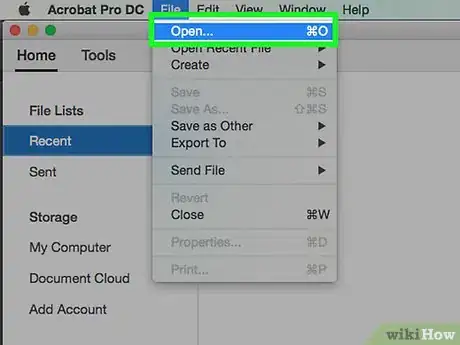
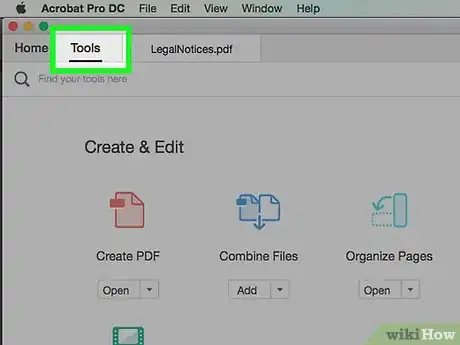
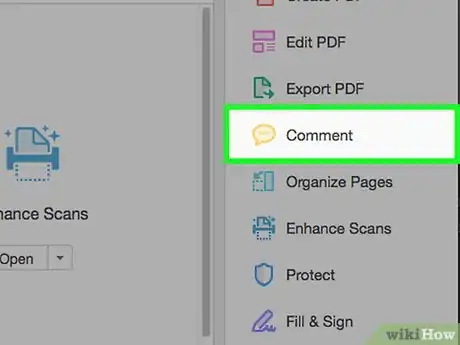
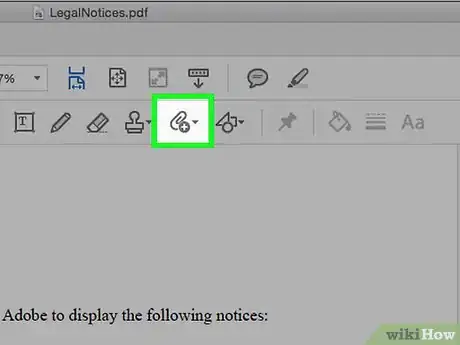
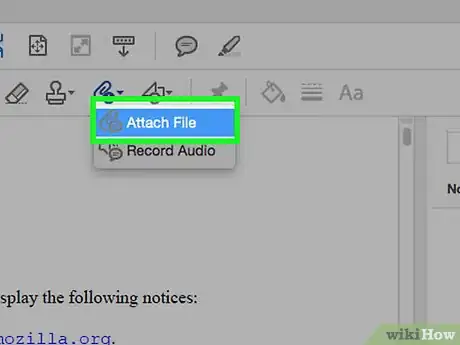
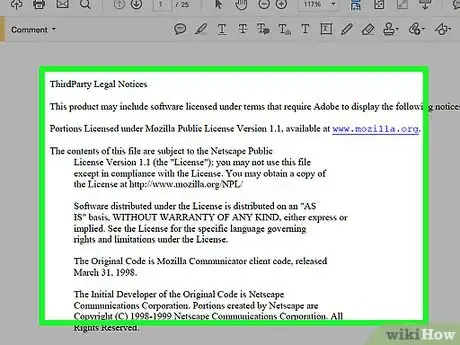
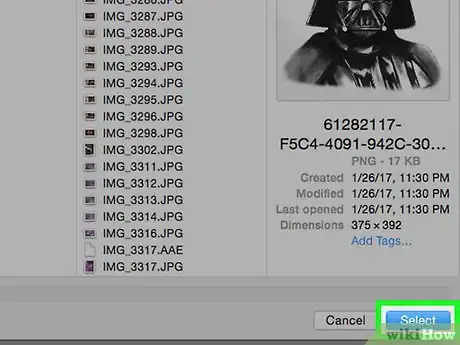
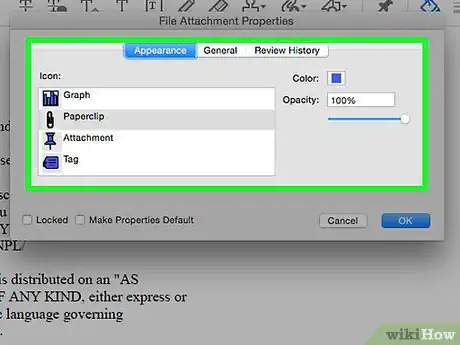
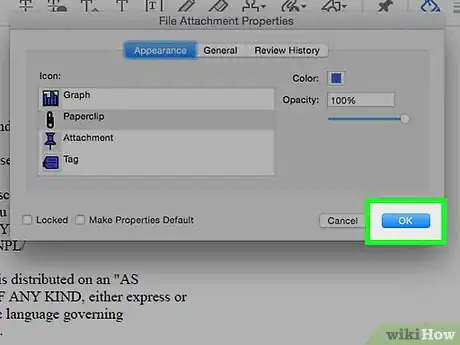
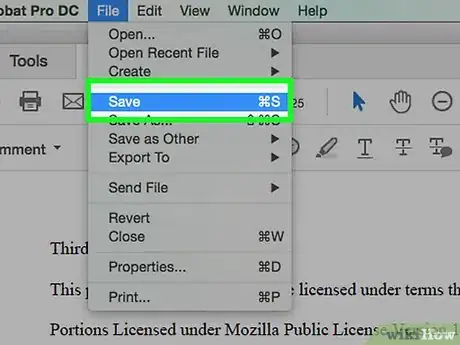



-Step-15.webp)












L'équipe de gestion du contenu de wikiHow examine soigneusement le travail de l'équipe éditoriale afin de s'assurer que chaque article est en conformité avec nos standards de haute qualité. Cet article a été consulté 12 781 fois.